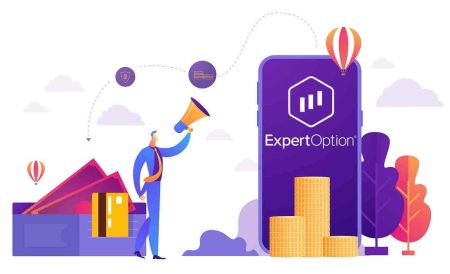如何在 ExpertOption 開戶和取款
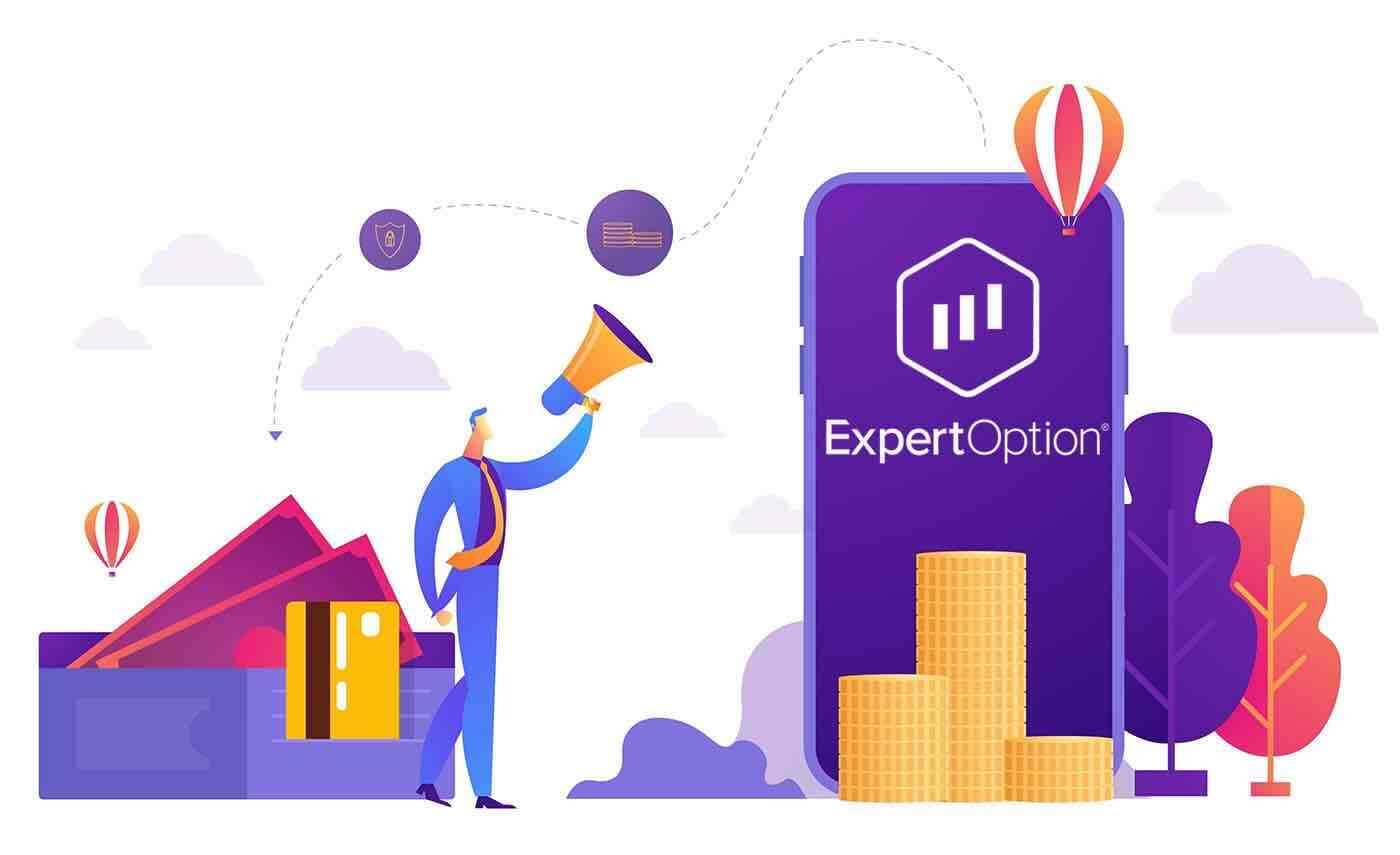
如何在 ExpertOption 中開戶
一鍵啟動交易界面
在平台上註冊是一個簡單的過程,只需點擊幾下。要一鍵打開交易界面,請單擊“試用免費演示”按鈕。
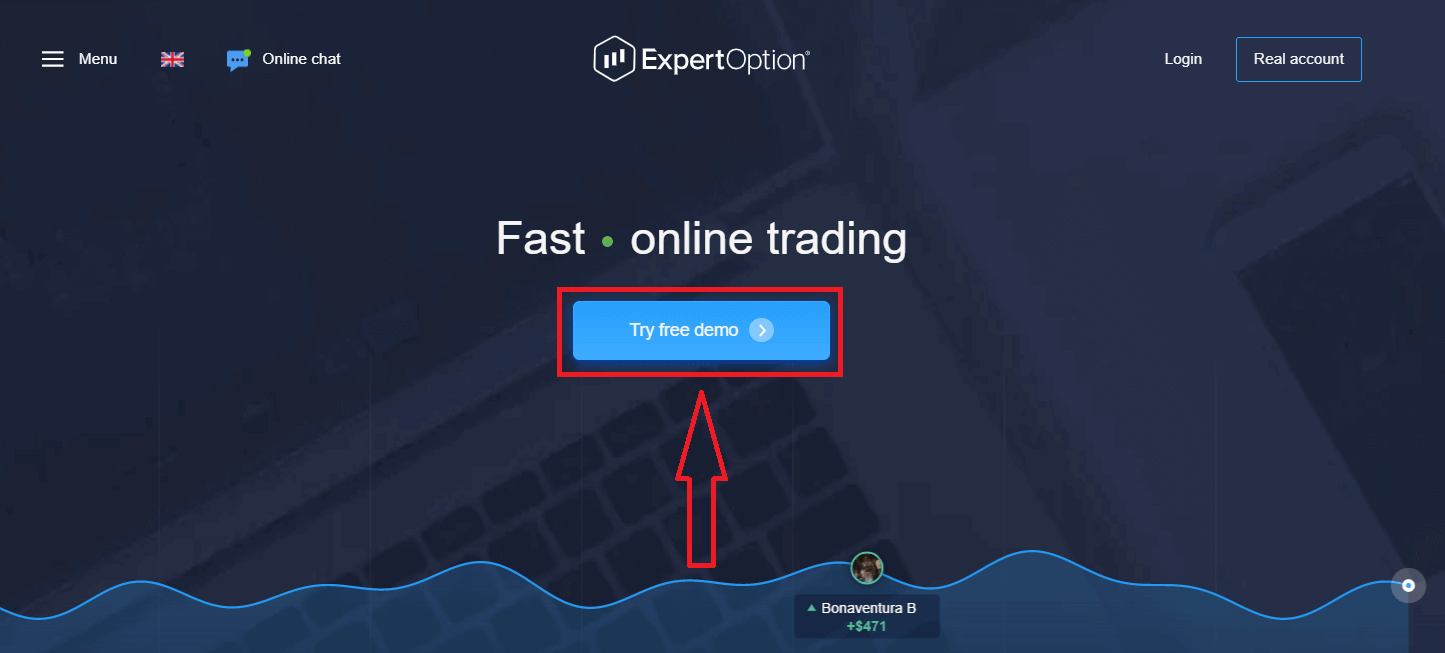
這將帶您進入模擬交易頁面,開始使用模擬賬戶中的 10,000 美元進行交易,
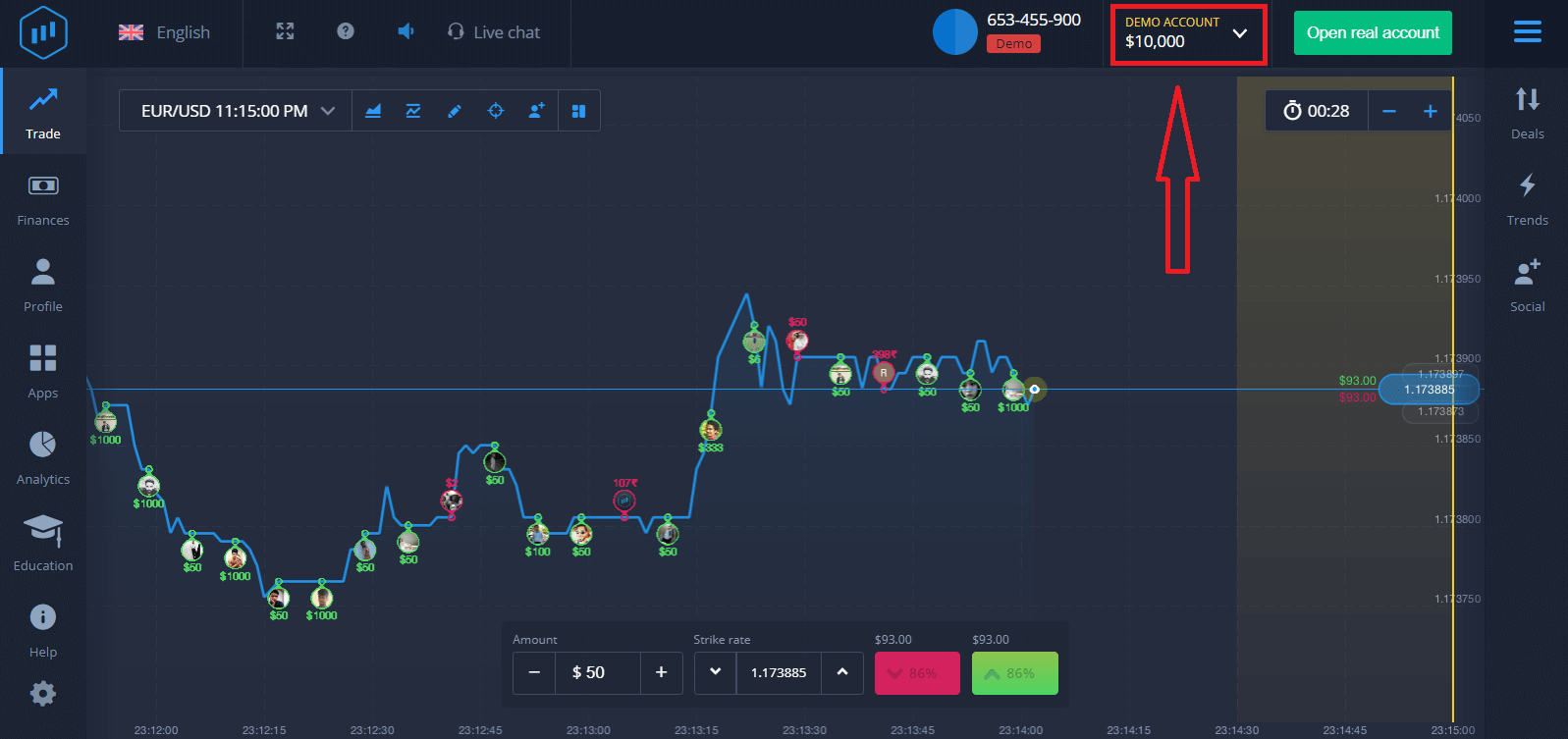
以便繼續使用該賬戶,保存交易結果並可以在真實賬戶上進行交易。單擊“開設真實賬戶”創建一個 ExpertOption 賬戶。
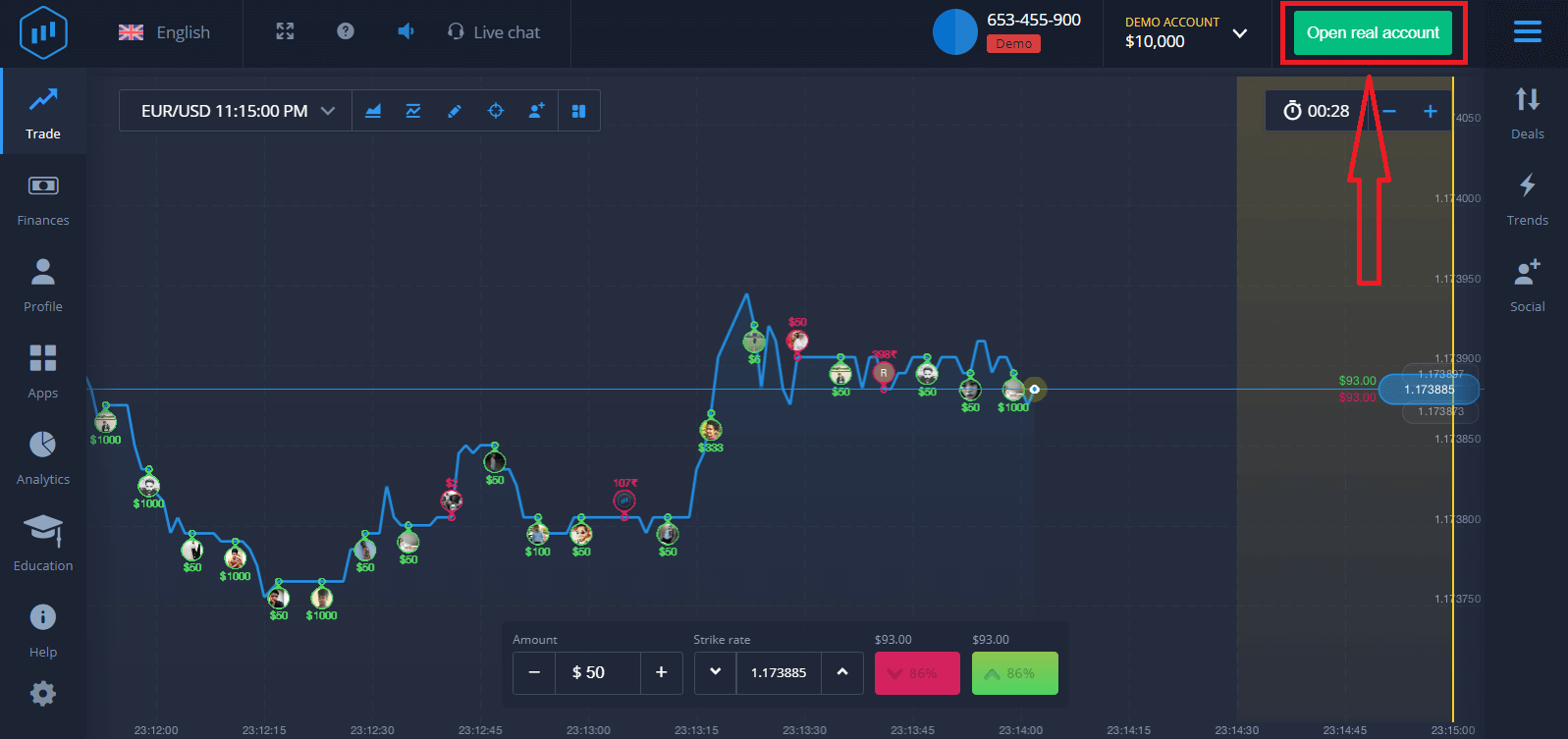
共有三個可用選項:使用您的電子郵件地址、Facebook 帳戶或 Google 帳戶註冊,如下所示。您所需要做的就是選擇任何合適的方法並創建密碼。
如何使用電子郵件開戶
1、您可以通過點擊右上角的“真實賬戶”按鈕
註冊平台賬戶。2. 要註冊,您需要填寫所有必要信息,然後點擊“開設賬戶”

- 輸入有效的電子郵件地址。
- 創建一個強密碼。
- 您還需要閱讀“條款和條件”並進行檢查。
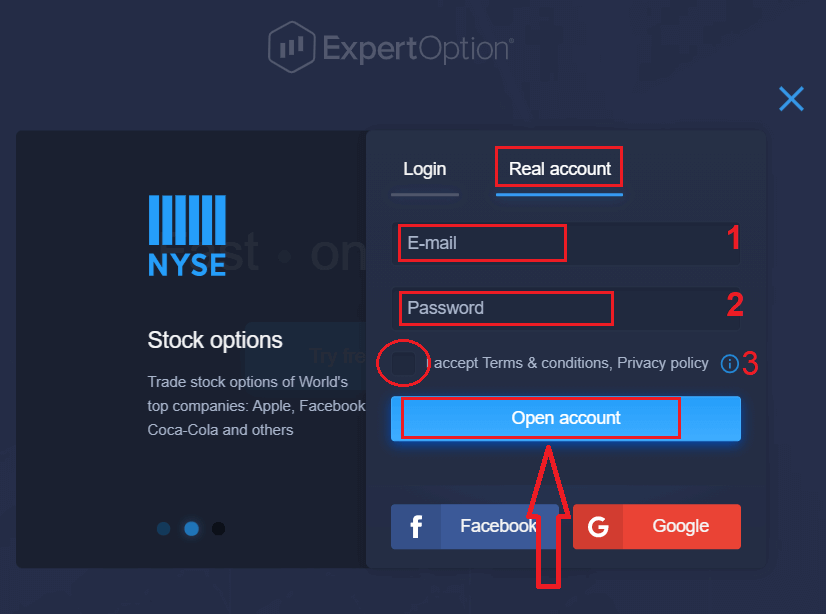
恭喜!您已註冊成功。要開始實時交易,您必須在您的賬戶中進行投資(最低存款額為 10 美元)。
如何在 ExpertOption 中
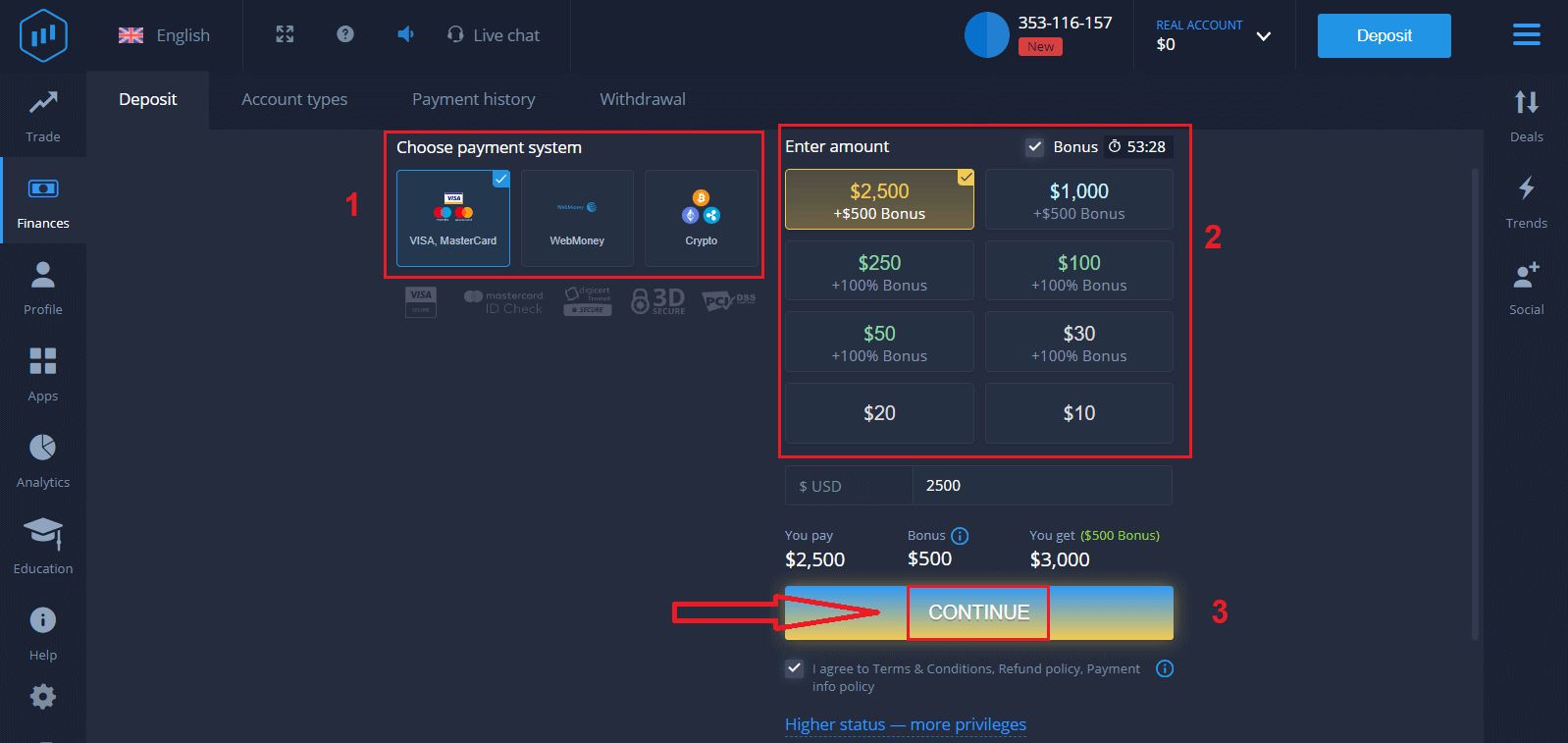
入金輸入卡數據並單擊“添加資金...”
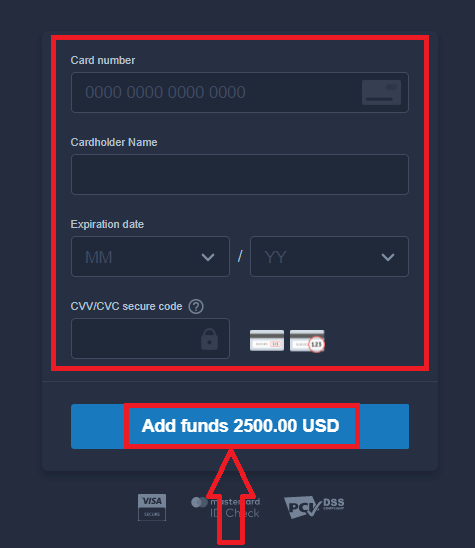
現在您可以在入金成功後在真實賬戶上進行交易。
如果您想使用模擬賬戶,點擊“REAL ACCOUNT”並選擇“DEMO ACCOUNT”,即可在模擬賬戶中以$10,000開始交易。模擬賬戶是您熟悉平台、練習不同資產交易技巧並在實時圖表上無風險嘗試新機制的工具。
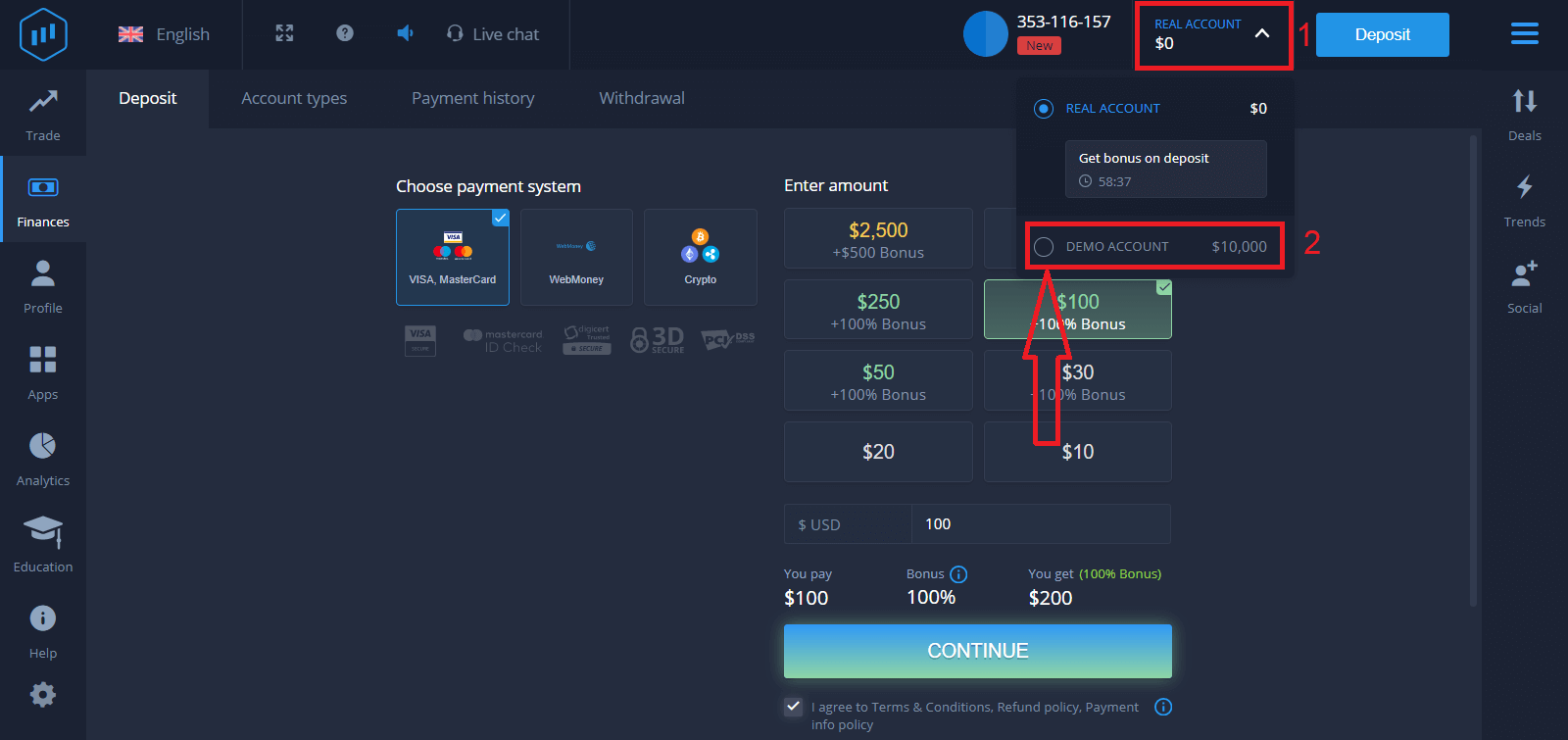
最後,您訪問您的電子郵件,ExpertOption 將向您發送一封確認郵件。單擊該郵件中的按鈕以激活您的帳戶。因此,您將完成註冊並激活您的帳戶。
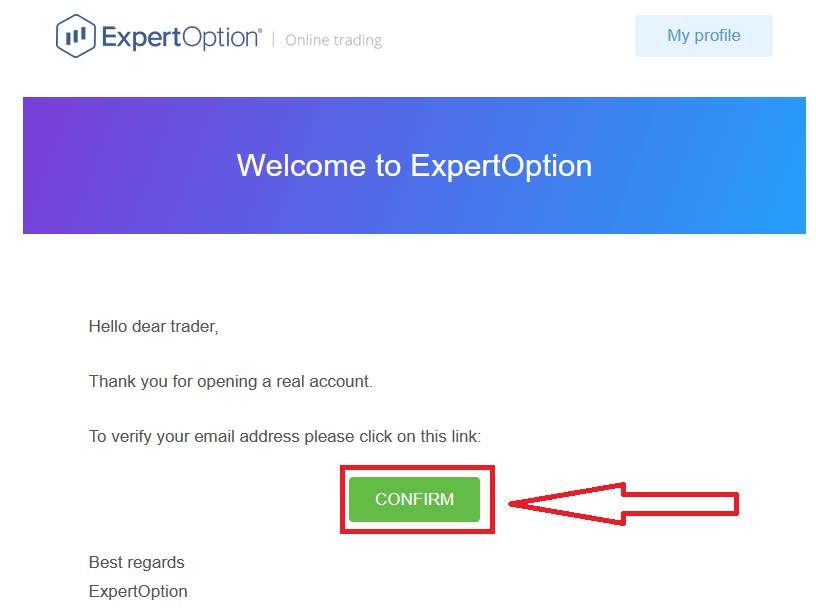
如何使用 Facebook 帳戶開設帳戶
此外,您還可以選擇通過 Facebook 帳戶開設帳戶,只需幾個簡單的步驟即可完成:
1. 檢查“條款和條件”並單擊Facebook按鈕
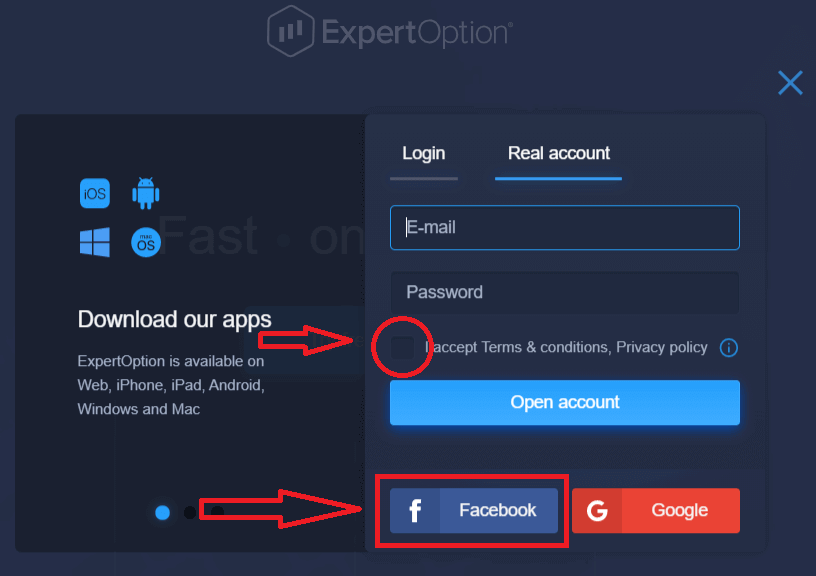
2. 將打開 Facebook 登錄窗口,您需要在此處輸入您在 Facebook 註冊時使用的電子郵件地址
3. 輸入您 Facebook 帳戶的密碼
4. 單擊“登錄”
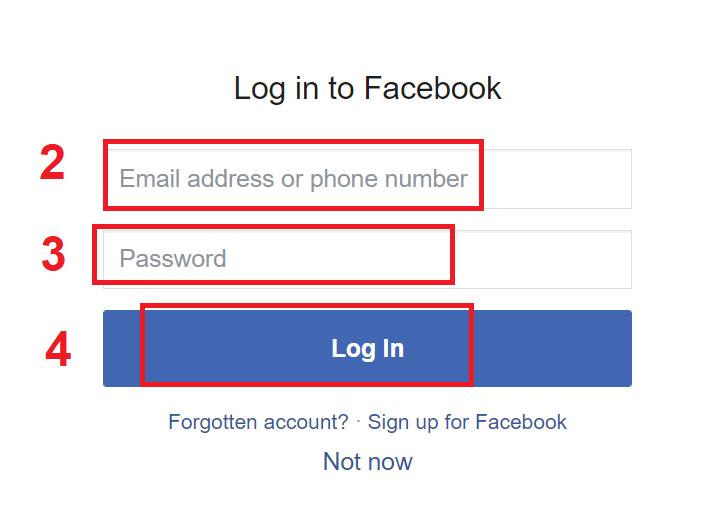
單擊“登錄”按鈕後,ExpertOption 將請求訪問: 您的姓名以及個人資料圖片和電子郵件地址。單擊“繼續...”
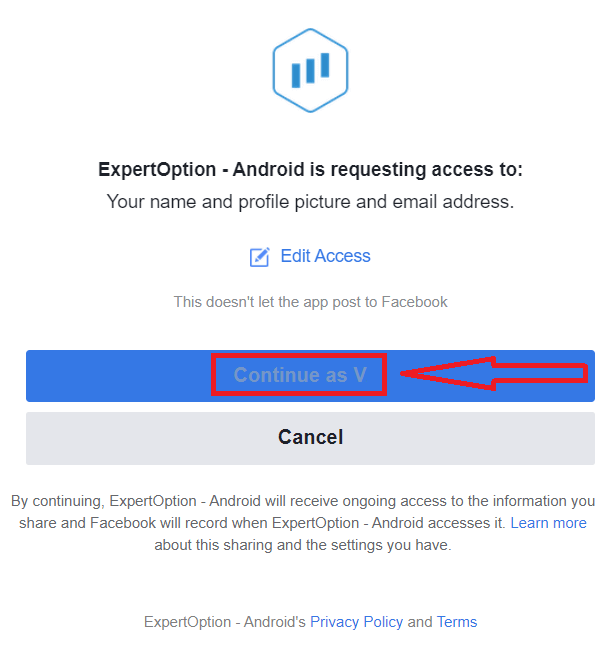
之後,您將被自動重定向到 ExpertOption 平台。
如何使用 Google 帳戶開設帳戶
1. 要使用Google帳戶註冊,請選中“條款和條件”並單擊註冊表中的相應按鈕。
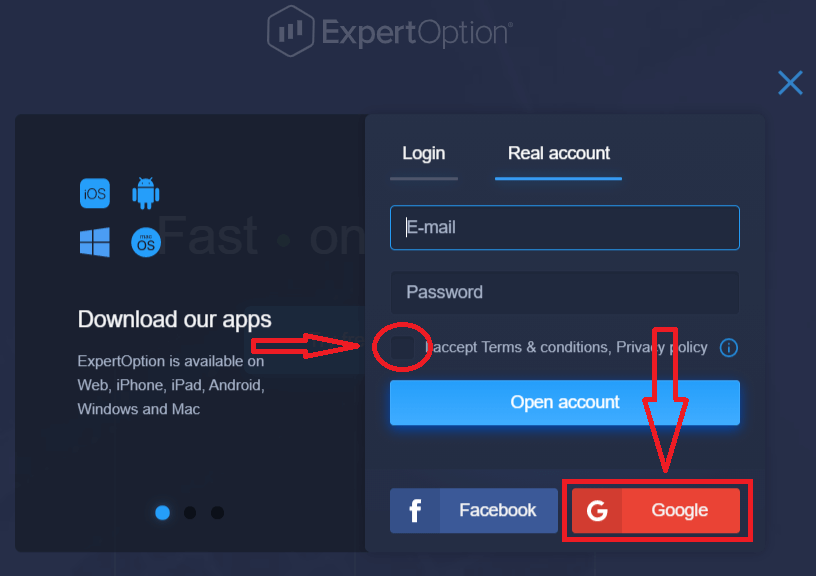
2. 在新打開的窗口中輸入您的電話號碼或郵箱,然後點擊“下一步”。
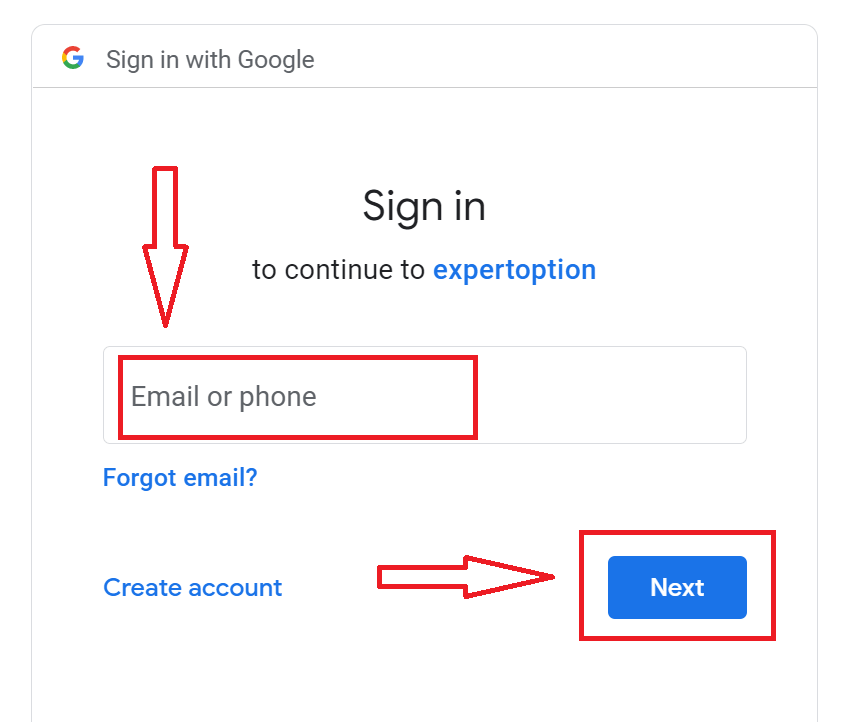
3. 然後輸入您谷歌賬戶的密碼,點擊“下一步”。
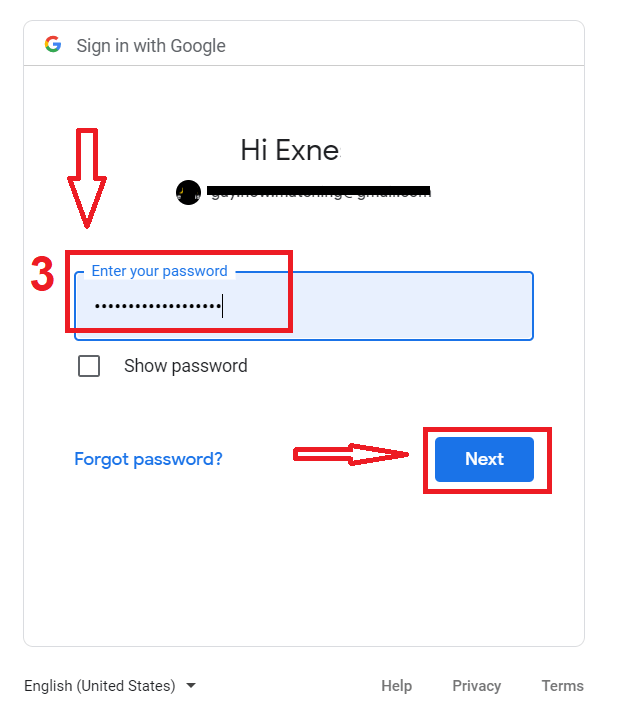
之後,按照從服務發送到您的電子郵件地址的說明進行操作。
在 ExpertOption iOS App 上開設賬戶
如果您有 iOS 移動設備,則需要從 App Store 或此處下載官方 ExpertOption 移動應用程序。只需搜索“ExpertOption - 移動交易”應用程序並將其下載到您的 iPhone 或 iPad 上。交易平台的手機版與網頁版完全一樣。因此,交易和轉移資金不會有任何問題。
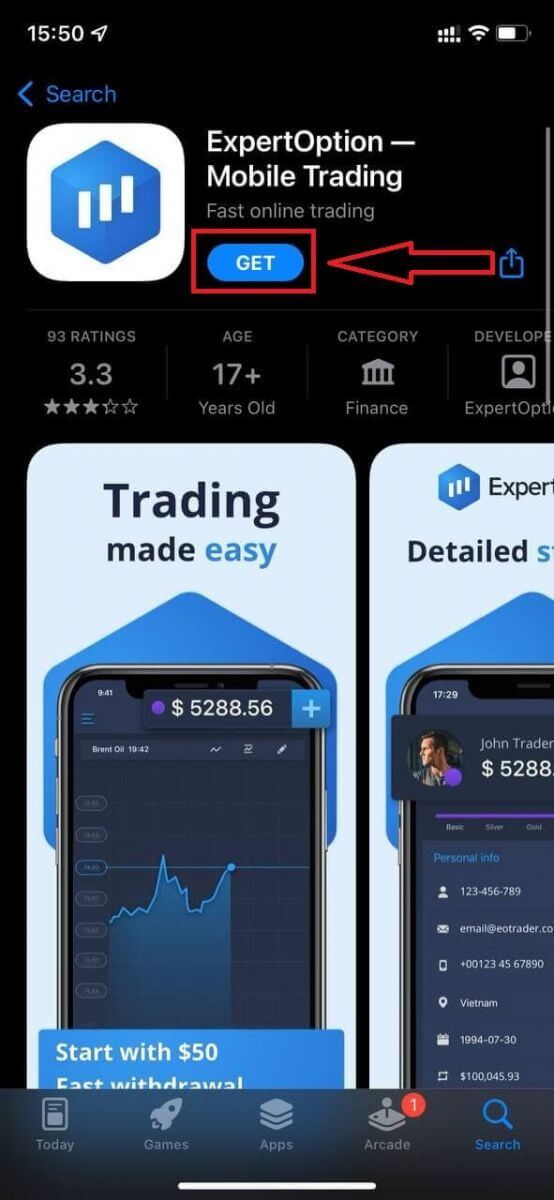
之後,打開 ExpertOption 應用程序,您將看到交易平台,點擊“買入”或“賣出”以預測圖形走向。

現在您可以在模擬賬戶中繼續使用 10,000 美元進行交易。
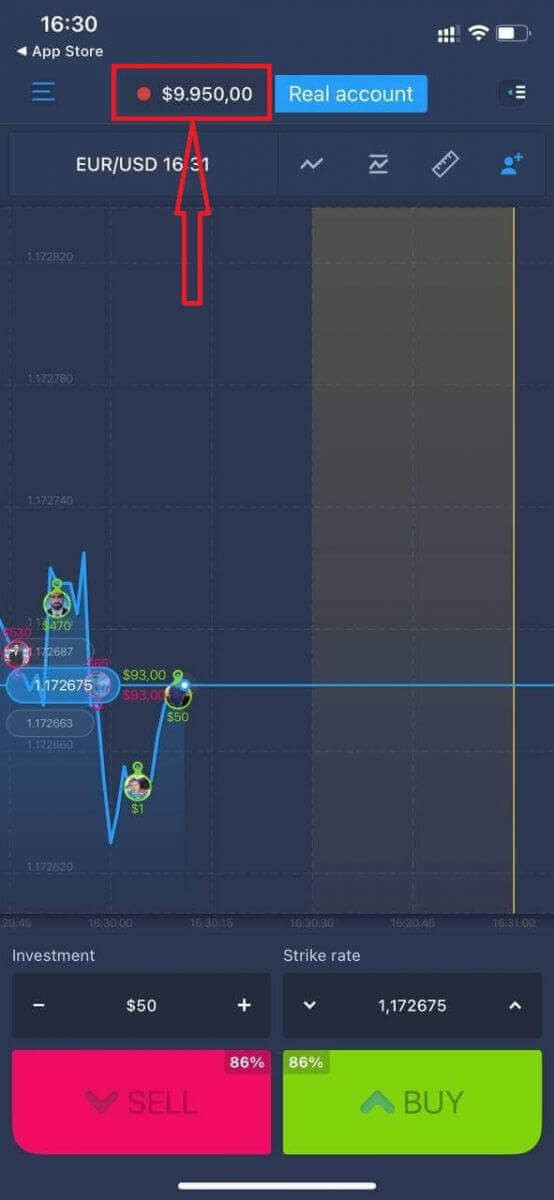
您也可以點擊“真實賬戶”在iOS移動平台開立賬戶
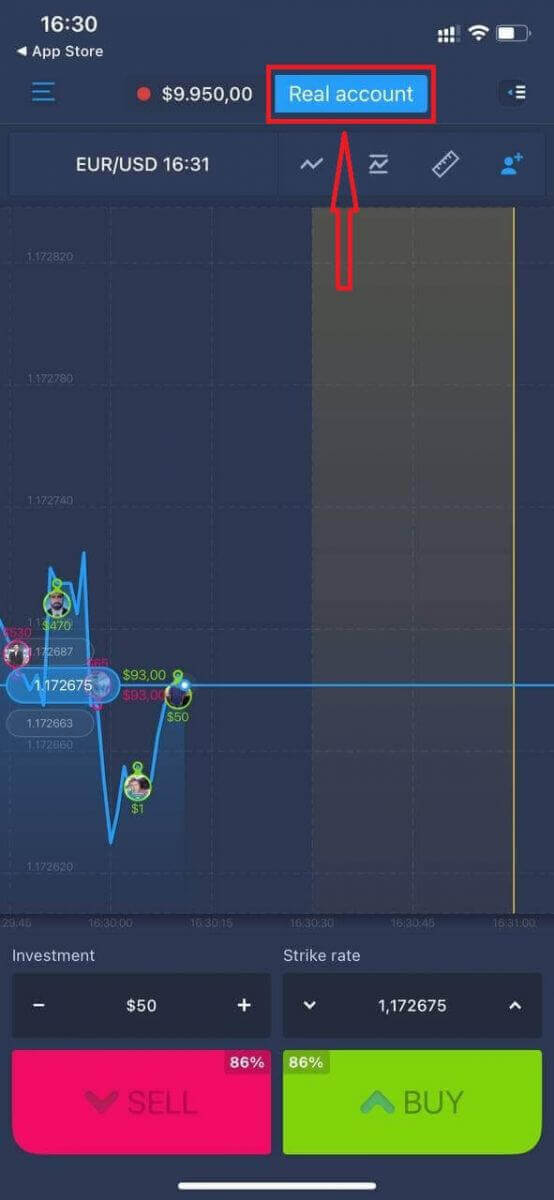
- 輸入有效的電子郵件地址。
- 創建一個強密碼。
- 您還需要接受“條款和條件”
- 點擊“創建帳戶”
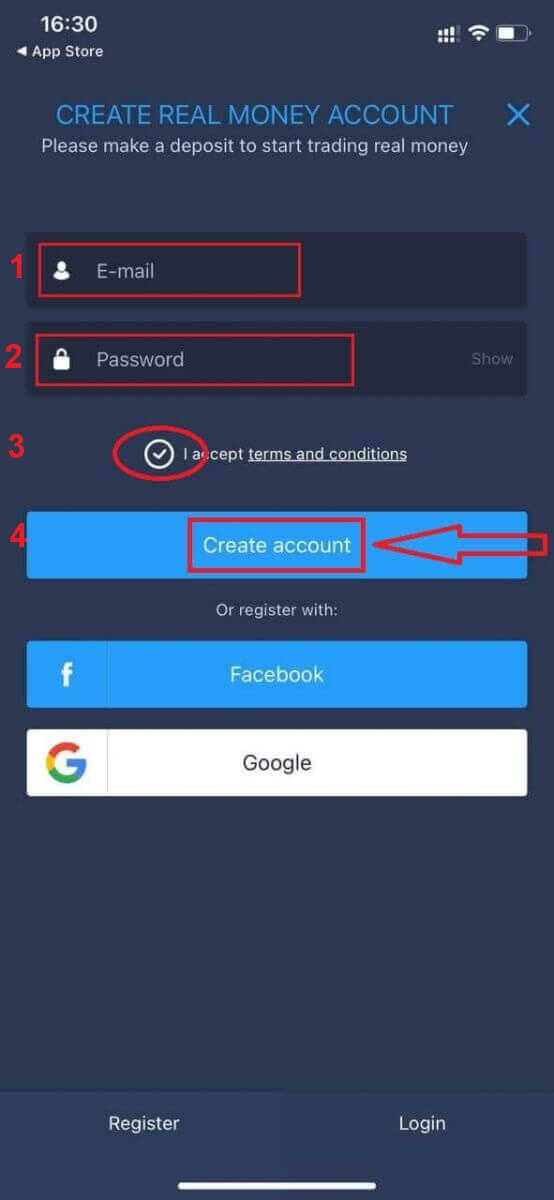
恭喜!您已經註冊成功,現在您可以使用真實賬戶進行入金和交易了
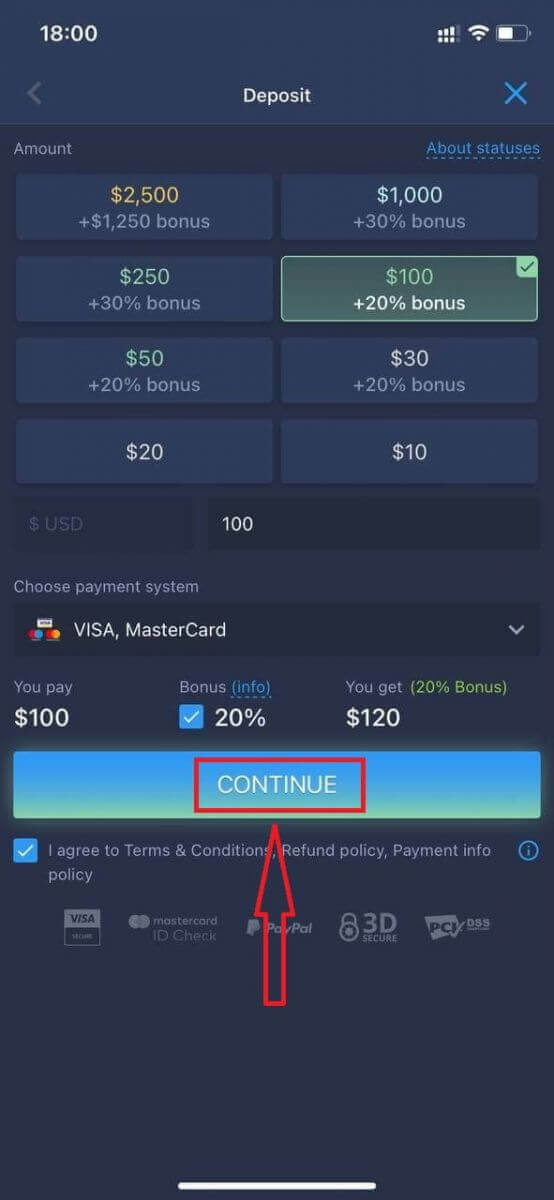
在 ExpertOption Android App 上開設賬戶
如果您有 Android 移動設備,則需要從 Google Play 或此處下載官方 ExpertOption 移動應用程序。只需搜索“ExpertOption - 移動交易”應用程序並將其下載到您的設備上。
交易平台的手機版與網頁版完全一樣。因此,交易和轉移資金不會有任何問題。此外,適用於 Android 的 ExpertOption 交易應用程序被認為是最好的在線交易應用程序。因此,它在商店中的評價很高。
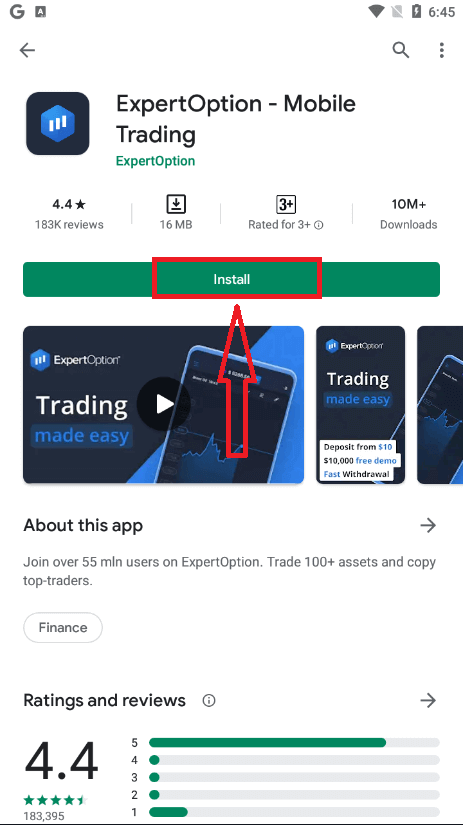
之後,打開 ExpertOption 應用程序,您將看到交易平台,點擊“買入”或“賣出”以預測圖形走向。
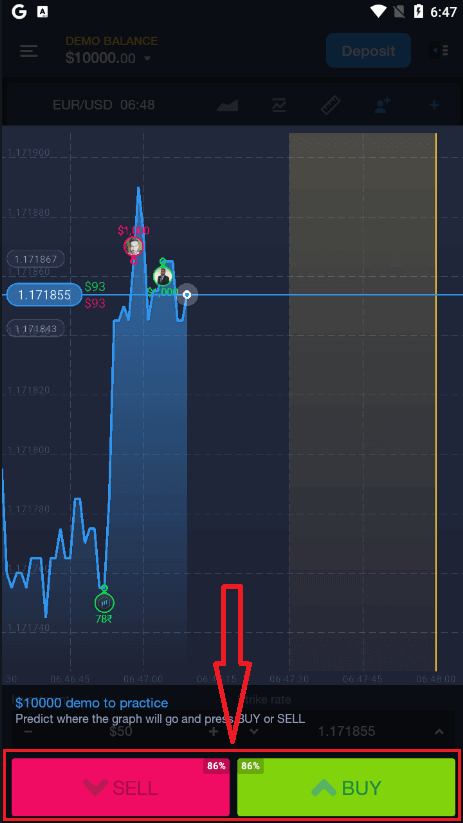
現在您可以在模擬賬戶中繼續使用 10,000 美元進行交易。
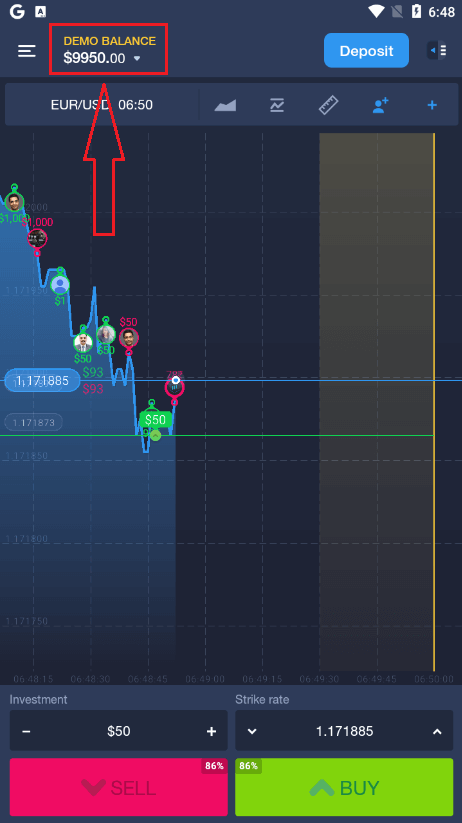
您也可以在安卓移動平台上點擊“DEMO BALANCE”然後點擊“開設真實賬戶”來開戶
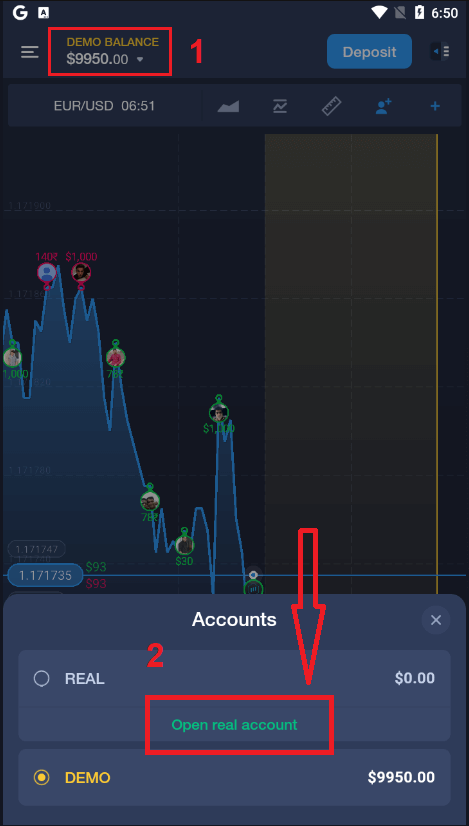
- 輸入有效的電子郵件地址。
- 創建一個強密碼。
- 您還需要接受“條款和條件”
- 點擊“創建帳戶”
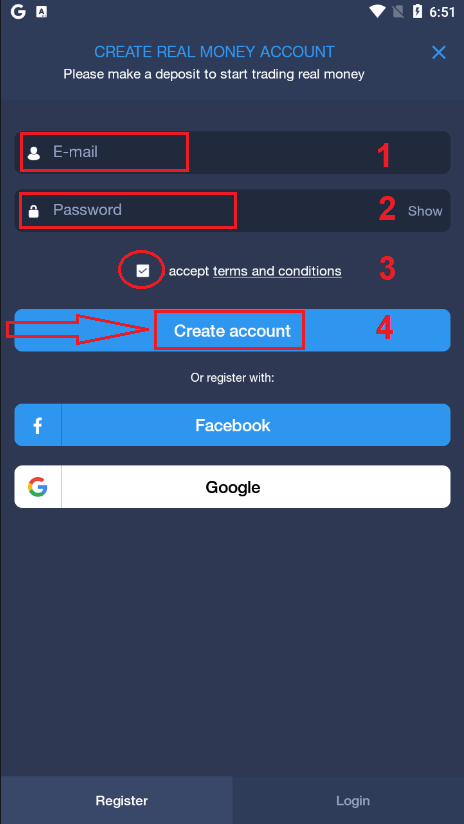
恭喜!您已經註冊成功,現在您可以使用真實賬戶進行入金和交易了
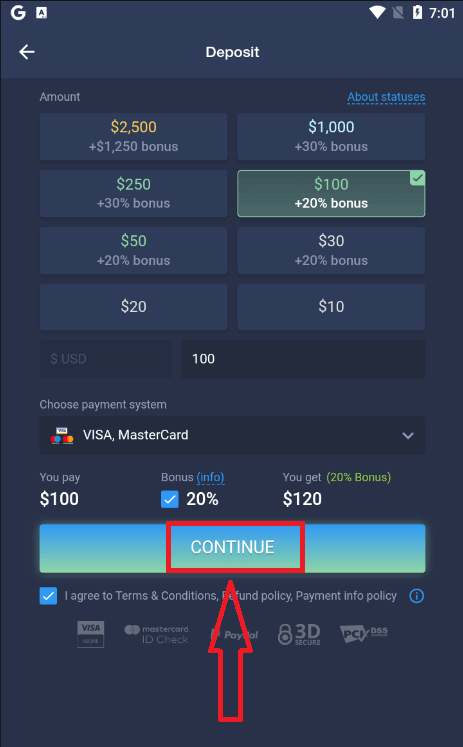
手機網頁版開通ExpertOption賬戶
如果您想在 ExpertOption 交易平台的移動網絡版上進行交易,您可以輕鬆做到。首先,在移動設備上打開瀏覽器。之後,搜索“ expertoption.com ”並訪問經紀人的官方網站。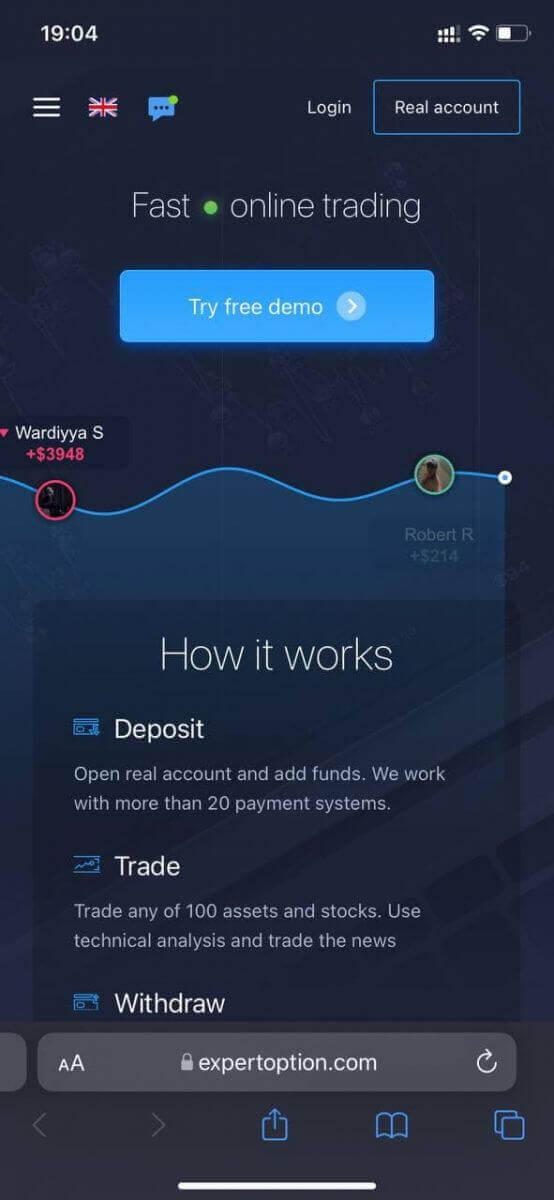
點擊右上角的“真實賬戶”按鈕。
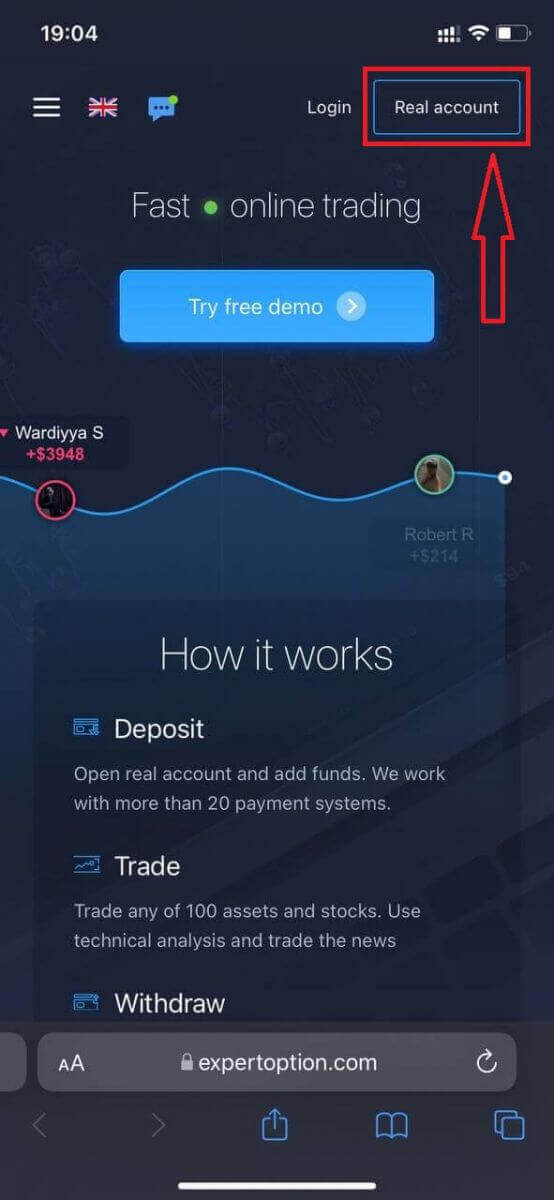
在這一步我們仍然輸入數據:電子郵件,密碼,接受“條款和條件”並點擊“開戶”
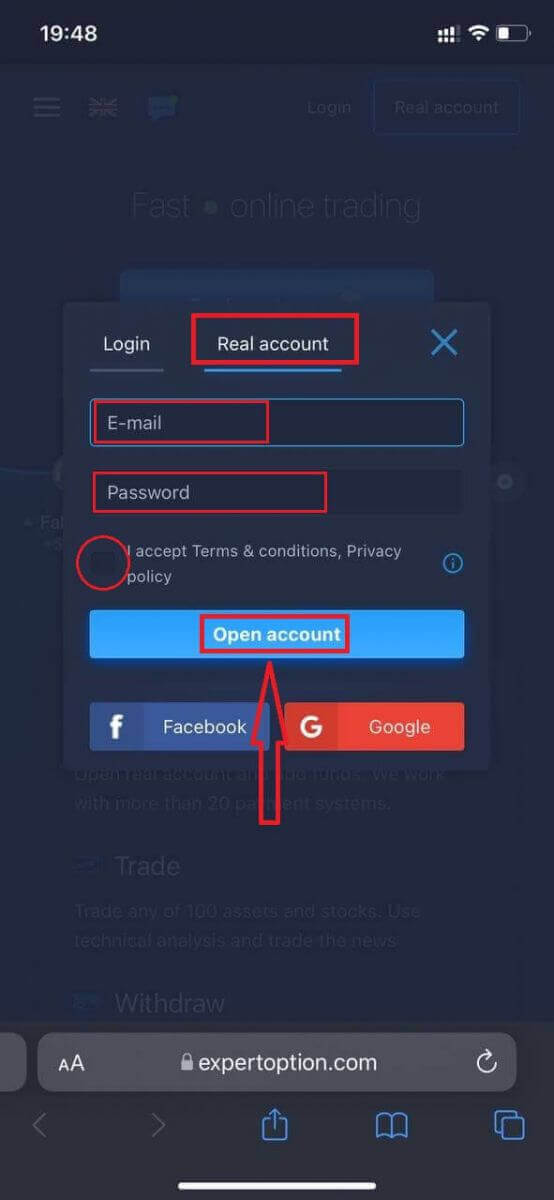
恭喜!您已註冊成功,現在您可以使用真實賬戶入金並開始交易
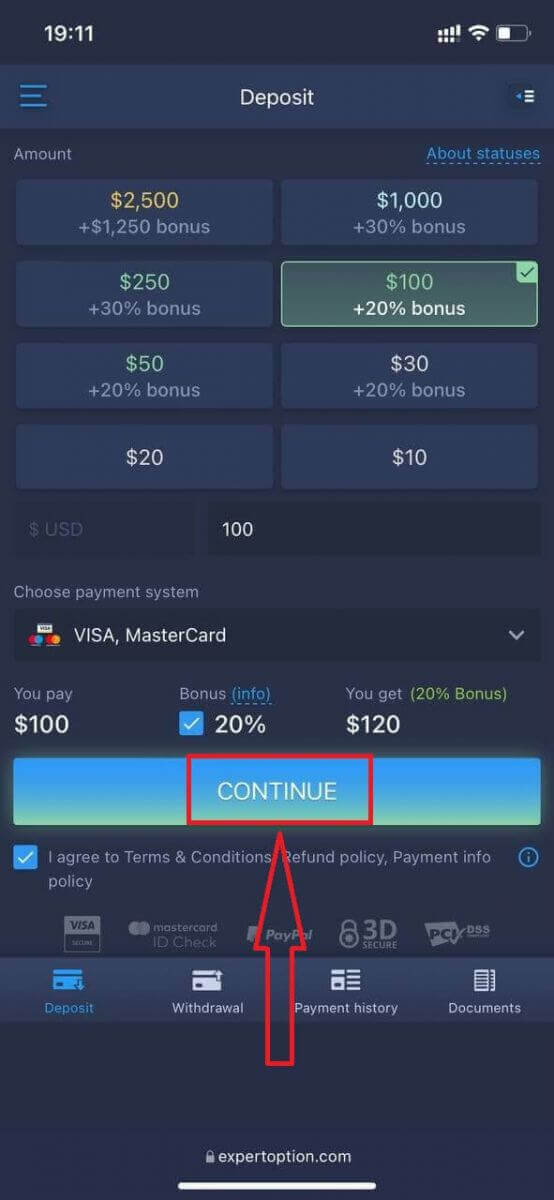
交易平台的移動網頁版與普通網頁版完全相同。因此,交易和轉移資金不會有任何問題。
或者您想首先使用模擬賬戶進行交易,點擊菜單圖標
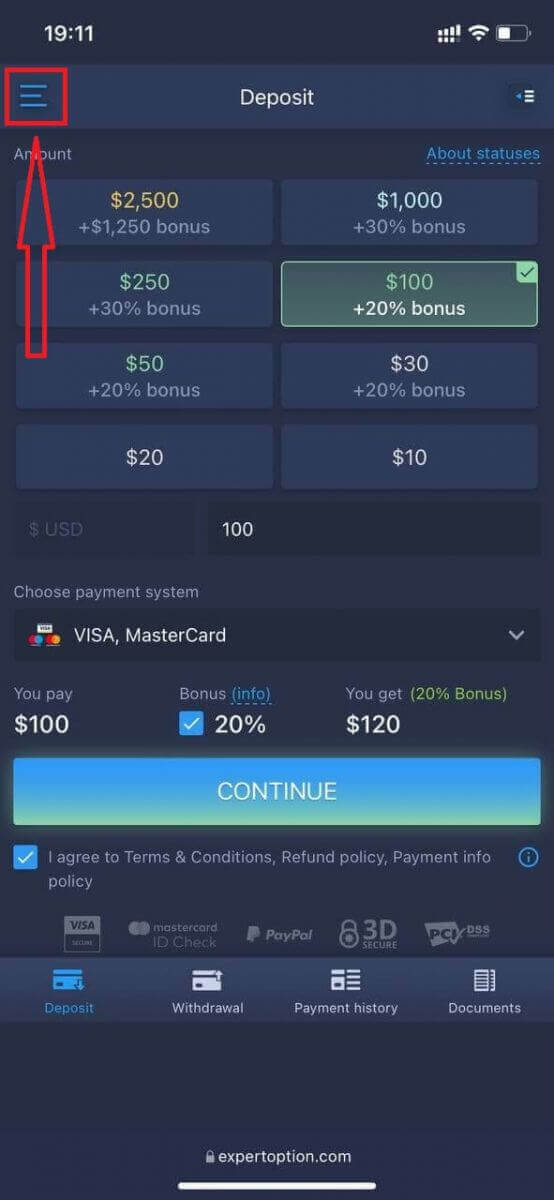
點擊“交易” 將
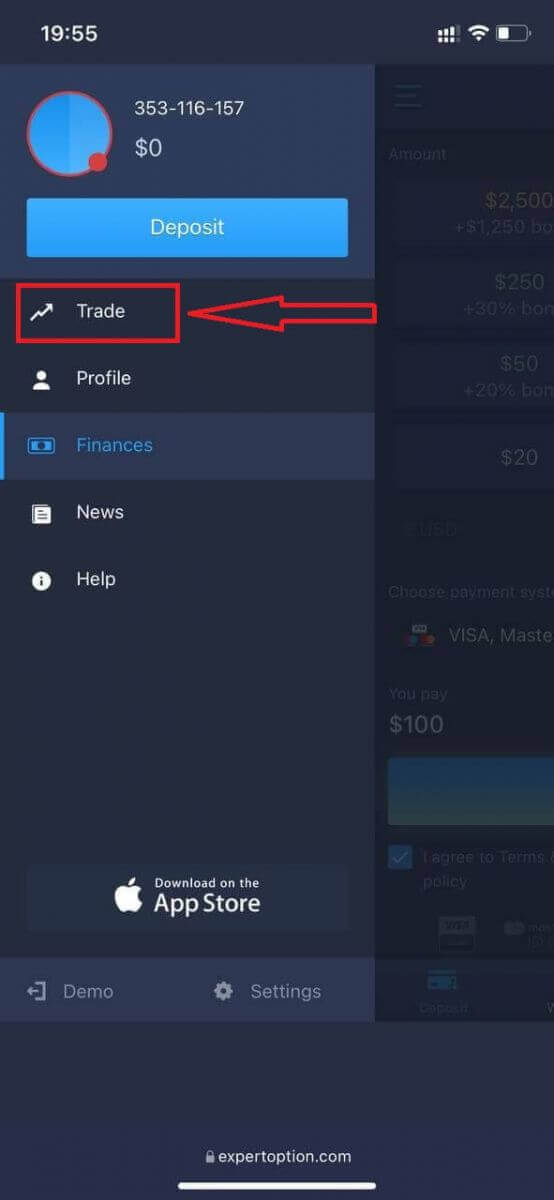
賬戶從真實賬戶切換到模擬賬戶
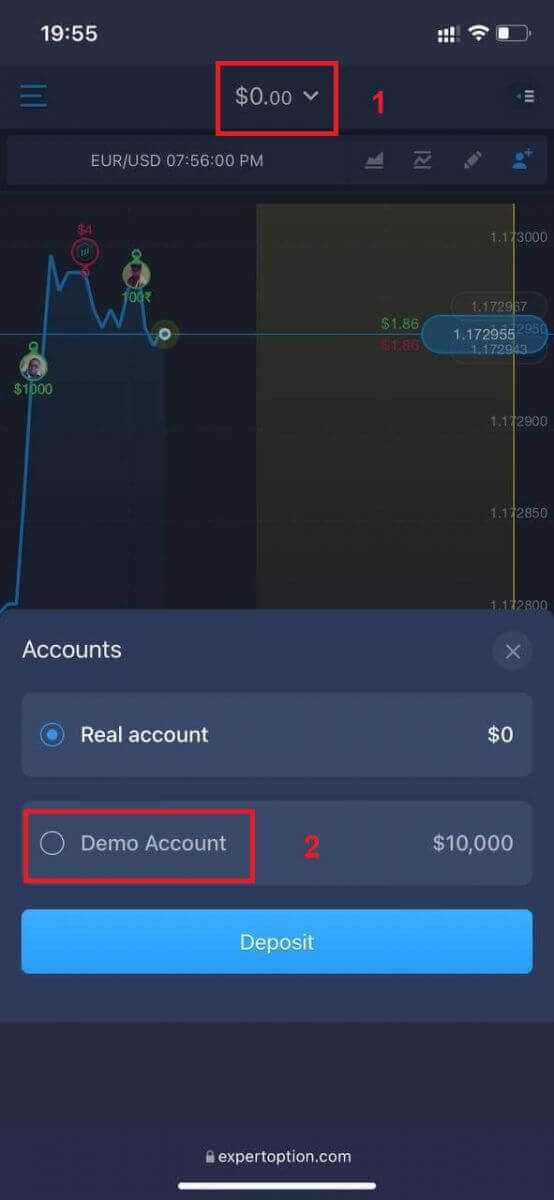
您將在模擬賬戶中擁有 10,000 美元。
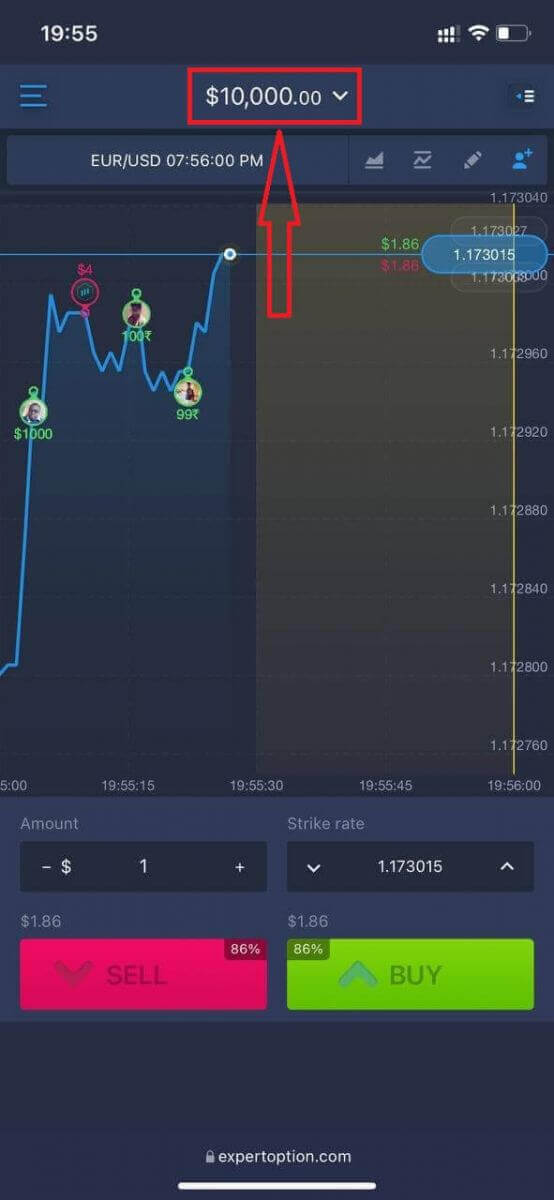
常見問題 (FAQ)
有模擬賬戶嗎?
我們為您提供餘額為 10,000 虛擬貨幣的模擬賬戶,以便能夠評估交易平台的優勢。
我可以在練習賬戶上賺多少錢?
您不能從您在練習賬戶上完成的交易中獲利。您獲得虛擬資金並進行虛擬交易。它僅用於培訓目的。要使用真實貨幣進行交易,您需要將資金存入真實賬戶。
如何在練習賬戶和真實賬戶之間切換?
要在帳戶之間切換,請單擊右上角的餘額。確保你在交易室。打開的面板顯示您的所有賬戶:您的真實賬戶和您的練習賬戶。單擊一個帳戶將其激活,以便您可以使用它進行交易。
如何在 ExpertOption 取款
提款有哪些付款方式?
我們與 20 多個支付系統合作。您可以向借記卡或信用卡轉賬:Visa、MasterCard、Maestro、銀聯。我們還集成了電子支付方式:Neteller、Skrill、Perfect Money、FasaPay 等。
Gold、Platinum 和 Exclusive 賬戶有優先提款權。
必須先提款到用於存款的銀行卡或電子錢包。如果提款到銀行卡,提款金額必須等於存款金額。您可以提取到任何電子錢包(Skrill、Neteller、銀聯或任何其他方式)的其他資金(收入)
我怎樣才能取款?
首先,讓我們澄清一個小問題。這對某些人來說可能看起來很荒謬或愚蠢,但我們每天都會收到許多類似的問題。只能從真實賬戶中提取資金,模擬賬戶實際上是一種模擬配置文件,您可以在其中練習使用 ExpertOption 平台賺錢。因此,一開始,在模擬賬戶上,有非常大的 10,000 美元可供交易。所以,你有一個真實的賬戶,你已經使用 MasterCard 銀行卡充值。現在您已經獲利並想提取您的獎金。怎麼做到呢?
提款從未如此簡單!請按照以下步驟操作:
1. 只需打開ExpertOption 平台並點擊左上角的菜單。
2. 然後選擇財務選項。您現在會在窗口的右下角看到提款選項。
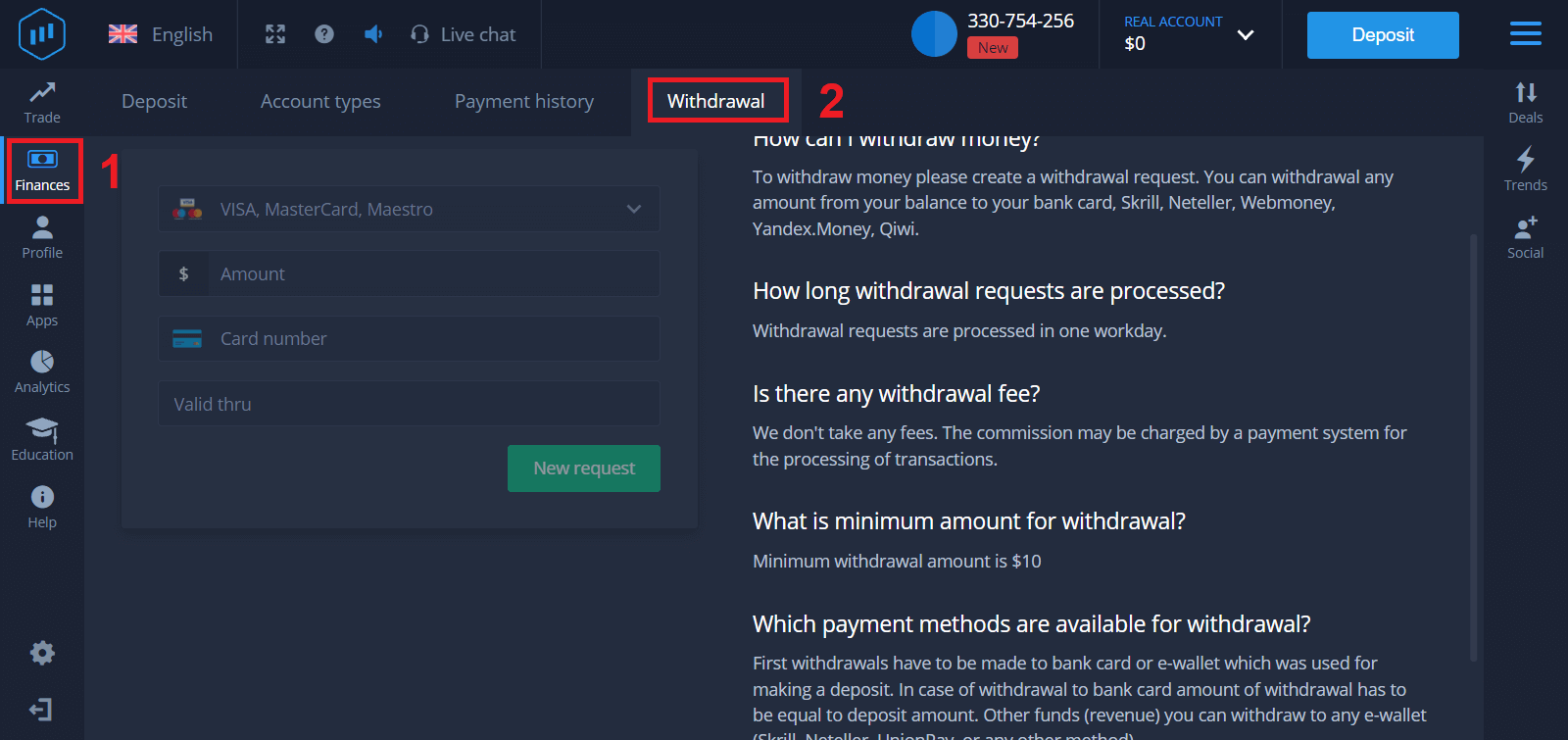
3. 在那裡您應該輸入您希望用於提款的付款方式的所有數據
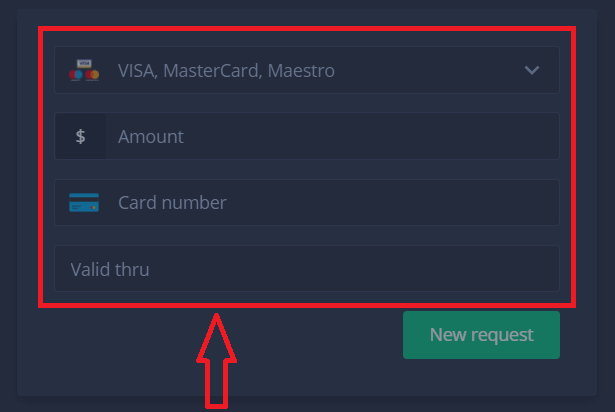
4. 在此字段中提供所有信息後,請按“新請求”按鈕。
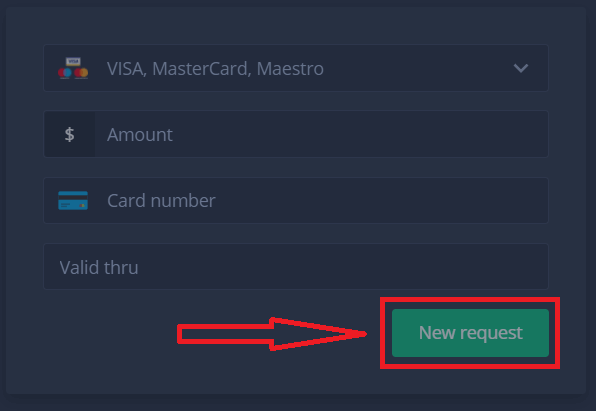
就是這樣,您的錢正在發送到您的信用卡或其他付款方式。您會在“付款歷史記錄” 中看到新的請求
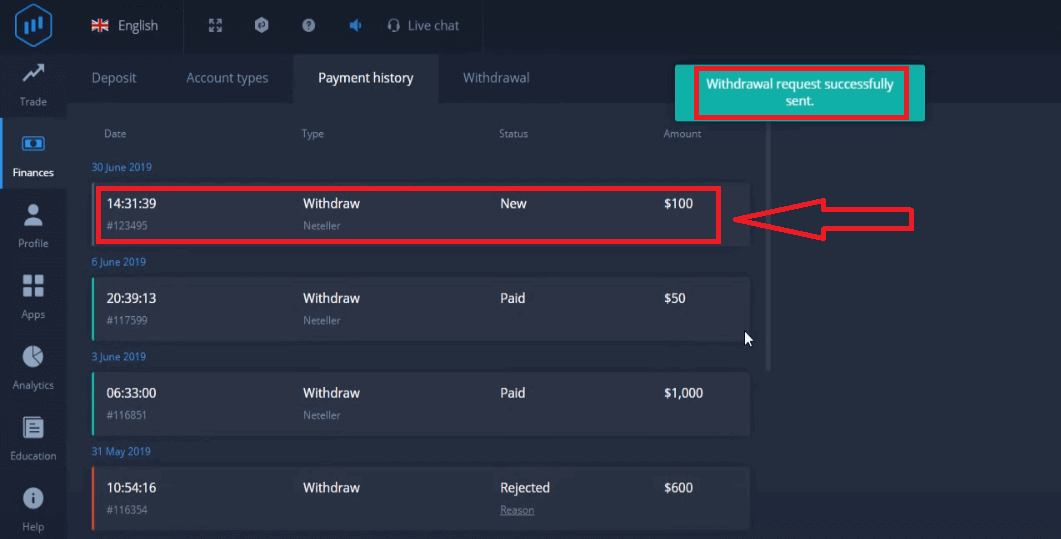
還有一件更重要的事情!
除了信用卡等常見的取款方式外,ExpertOption 中還有數十種其他取款方式。但是第一次提款始終只適用於(!)您用於存款的付款方式。